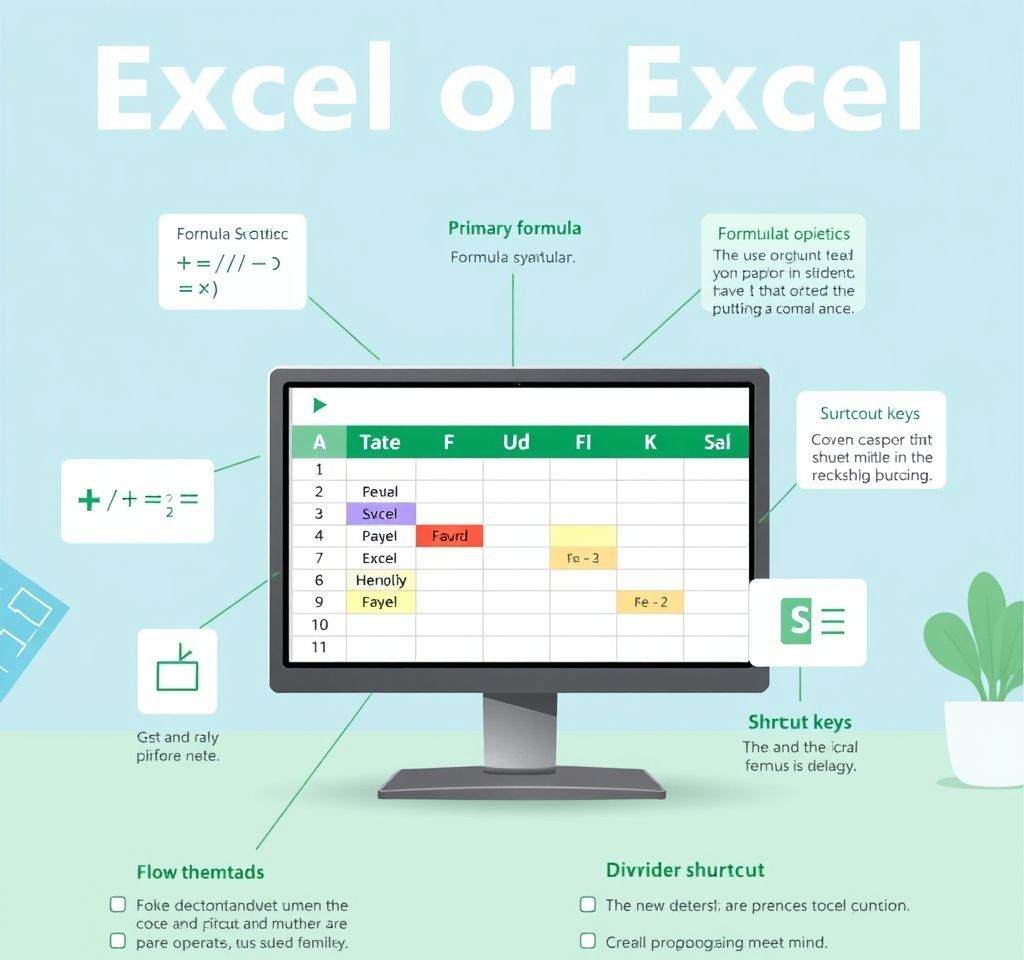
엑셀에서 더하기 수식은 가장 기본적이면서도 자주 사용되는 기능입니다. 업무 효율성을 높이기 위해 엑셀 더하기 수식을 정확하게 활용하는 방법을 익혀보세요. 단순한 연산자부터 복잡한 범위 계산까지, 다양한 엑셀 더하기 기법을 통해 데이터 분석과 계산 작업을 한층 더 효율적으로 처리할 수 있습니다.
+ 연산자를 이용한 기본 엑셀 더하기 수식
엑셀에서 가장 간단하고 직관적인 더하기 방법은 + 연산자를 사용하는 것입니다. 이 방법은 마치 일반 계산기처럼 작동하여 초보자도 쉽게 따라 할 수 있습니다. 두 개의 셀에 있는 값을 더하고 싶을 때는 =A1+B1과 같은 형태로 입력하면 됩니다. 이때 등호(=)로 시작하는 것이 중요한데, 이것이 엑셀에게 수식을 실행하라는 신호가 됩니다.
- 가장 직관적이고 빠른 방법으로 소수의 셀을 더할 때 효과적입니다
- 계산 결과를 즉시 확인할 수 있어 단순한 연산에 적합합니다
- 여러 셀을 더할 때도 =A1+B1+C1+D1과 같이 연속적으로 연결할 수 있습니다
하지만 많은 셀을 더해야 할 때는 오타가 발생할 가능성이 높아지므로 주의가 필요합니다. 마이크로소프트 공식 문서에서도 복잡한 계산에는 SUM 함수 사용을 권장하고 있습니다.
SUM 함수로 범위 더하기 마스터하기
엑셀 더하기 작업에서 가장 강력한 도구는 바로 SUM 함수입니다. =SUM(A1:A5)와 같이 사용하면 A1부터 A5까지의 모든 셀 값을 한 번에 더할 수 있습니다. 이 방법은 연속된 범위의 데이터를 처리할 때 매우 효율적입니다. SUM 함수는 음수와 양수를 모두 처리할 수 있으며, 빈 셀은 자동으로 무시합니다.
SUM 함수의 가장 큰 장점은 데이터가 변경되면 자동으로 계산 결과가 업데이트된다는 점입니다. 예를 들어 A1 셀의 값이 10에서 20으로 변경되면, SUM 함수가 포함된 셀의 결과도 자동으로 10만큼 증가합니다. 이러한 동적 계산 기능은 데이터 분석과 보고서 작성에서 매우 유용합니다.
- 연속된 셀 범위를 쉽게 합계할 수 있습니다
- 데이터 변경 시 자동으로 결과가 업데이트됩니다
- 오타 위험이 적어 정확한 계산이 가능합니다
엑셀 전문 사이트에서 제공하는 다양한 SUM 함수 예제를 통해 더 깊이 있는 활용법을 학습할 수 있습니다.
여러 범위를 동시에 더하는 고급 기법
엑셀 더하기의 고급 기법 중 하나는 여러 범위를 동시에 합계하는 것입니다. =SUM(A1:A5, C1:C5, E1:E5)와 같이 쉼표로 구분하여 여러 범위를 지정할 수 있습니다. 이 방법은 분산된 데이터를 합산할 때 매우 유용합니다. 예를 들어 분기별 매출 데이터가 서로 다른 열에 있을 때, 각 분기의 총합을 한 번에 계산할 수 있습니다.
또한 연속되지 않은 개별 셀들을 더할 때도 이 방법을 사용할 수 있습니다. =SUM(A1, B3, C5, D7)처럼 특정 셀들만 선택하여 합계를 구할 수 있어 매우 유연한 계산이 가능합니다. 이러한 고급 기법을 활용하면 복잡한 데이터 구조에서도 원하는 결과를 쉽게 얻을 수 있습니다.
- 분산된 여러 범위를 한 번에 합산할 수 있습니다
- 개별 셀들을 선택적으로 더할 수 있습니다
- 복잡한 데이터 구조에서도 유연하게 활용 가능합니다
전문적인 데이터 분석을 위해서는 에이블비츠 블로그에서 제공하는 심화 기법들을 참고하시기 바랍니다.
자동 합계 기능과 단축키 활용법
엑셀 더하기 작업의 효율성을 극대화하려면 자동 합계 기능을 활용해야 합니다. 가장 빠른 방법은 Alt + = 단축키를 사용하는 것입니다. 합계를 구하고자 하는 데이터 범위 바로 아래 셀을 선택한 후 이 단축키를 누르면 엑셀이 자동으로 SUM 함수를 삽입하고 적절한 범위를 선택해줍니다.
또한 홈 탭의 편집 그룹에 있는 자동 합계 버튼(∑)을 클릭하는 방법도 있습니다. 이 버튼을 클릭하면 엑셀이 지능적으로 합계 범위를 예측하여 제안해주므로, 사용자는 엔터키만 누르면 됩니다. 이러한 자동화 기능은 대용량 데이터 작업에서 시간을 크게 절약해줍니다.
- Alt + = 단축키로 즉시 자동 합계 기능을 실행할 수 있습니다
- 홈 탭의 자동 합계 버튼으로 편리하게 접근 가능합니다
- 엑셀이 자동으로 적절한 범위를 선택해주어 효율적입니다
업무 생산성을 높이기 위한 더 많은 엑셀 단축키는 엑셀 실습 온라인에서 체계적으로 학습할 수 있습니다.
조건부 합계와 고급 SUM 함수 활용
엑셀 더하기의 고급 활용법으로는 조건부 합계 기능이 있습니다. SUMIF 함수를 사용하면 특정 조건을 만족하는 셀들만 선택하여 합계를 구할 수 있습니다. 예를 들어 =SUMIF(A1:A10, “>100”, B1:B10)는 A1:A10 범위에서 100보다 큰 값에 해당하는 B1:B10 범위의 값들만 더합니다.
더 복잡한 조건을 적용하려면 SUMIFS 함수를 사용할 수 있습니다. 이 함수는 여러 조건을 동시에 만족하는 데이터만 합계할 수 있어 정교한 데이터 분석에 필수적입니다. 또한 SUBTOTAL 함수를 사용하면 필터링된 데이터에서 보이는 셀들만 합계할 수 있어 동적 보고서 작성에 매우 유용합니다.
이러한 고급 기능들을 통해 단순한 더하기를 넘어서 복잡한 비즈니스 로직을 구현할 수 있습니다. 매출 분석, 재고 관리, 성과 평가 등 다양한 업무 영역에서 이러한 조건부 합계 기능이 활용되고 있습니다.
- SUMIF 함수로 조건에 맞는 데이터만 선택적으로 합계 가능
- SUMIFS 함수로 복수 조건을 동시에 적용할 수 있음
- SUBTOTAL 함수로 필터링된 데이터의 합계를 구할 수 있음
엑셀 더하기 수식 오류 해결과 최적화 방법
엑셀 더하기 수식을 사용할 때 자주 발생하는 오류들을 해결하는 방법을 알아보겠습니다. 가장 흔한 오류는 #VALUE! 에러인데, 이는 텍스트가 포함된 셀을 숫자로 계산하려 할 때 발생합니다. 이러한 경우 IFERROR 함수와 SUM 함수를 조합하여 =IFERROR(SUM(A1:A10), 0)과 같이 사용하면 오류 대신 0을 표시할 수 있습니다.
또한 대용량 데이터를 처리할 때는 성능 최적화가 중요합니다. 불필요한 전체 열 참조(A:A)보다는 구체적인 범위(A1:A1000)를 지정하는 것이 좋습니다. 순환 참조 오류를 방지하기 위해 합계 결과를 표시하는 셀이 합계 범위에 포함되지 않도록 주의해야 합니다.
데이터 유형 불일치 문제를 해결하기 위해서는 VALUE 함수나 TRIM 함수를 활용하여 데이터를 정리한 후 합계를 구하는 것이 효과적입니다. 이러한 전처리 과정을 통해 정확하고 안정적인 계산 결과를 얻을 수 있습니다.
- IFERROR 함수로 계산 오류를 방지할 수 있습니다
- 구체적인 범위 지정으로 성능을 최적화할 수 있습니다
- 데이터 전처리를 통해 계산 정확도를 높일 수 있습니다
엑셀 더하기 수식을 완전히 마스터하면 업무 효율성이 크게 향상됩니다. 기본적인 + 연산자부터 고급 SUM 함수 활용까지, 각 상황에 맞는 최적의 방법을 선택하여 사용하세요. 지속적인 연습과 실무 적용을 통해 엑셀 전문가로 성장할 수 있을 것입니다.